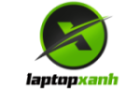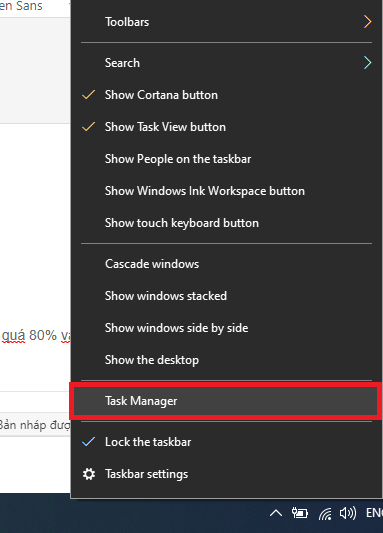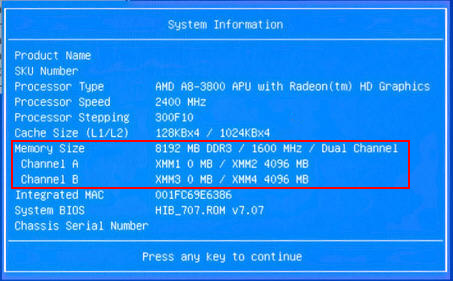Máy tính, Laptop của tôi chạy chậm quá tôi cần phải nâng cấp RAM không? Lúc nào tôi mới cần phải nâng cấp RAM? Tại sao tôi nâng cấp RAM máy vẫn không nhanh hơn? Và còn khá nhiều câu hỏi gửi đến Laptopxanh.com. Chúng tôi viết ra bài viết này để giúp bạn giải đáp tất cả thắc mắc về RAM như:
- Lúc nào tôi mới thực sự cần nâng cấp RAM.
- Tôi không biết cách đọc thông số RAM để mua RAM cho đúng.
- Vì sao nâng cấp RAM mà máy vẫn không nhanh.
Laptop dung lượng bao nhiêu là đủ
Laptop cũng như máy tính muốn hoạt động cần thiết có dung lượng RAM nhất định. Tuy nhiên, dung lượng RAM bao nhiêu thì không phụ thuộc vào máy đó là máy gì, đời nào. Mà phụ thuộc vào tính chất công việc của người dùng. Nếu bạn sở hữu một máy RAM chỉ có 4GB thì khi làm đồ họa sẽ gặp khó khăn. Ngược lại, một Laptop sở hữu RAM lên đến 16GB nhưng nhu cầu chỉ là làm văn phòng thì khá phí phạm. Do dung lượng thừa khá nhiều cũng sẽ không làm máy nhanh hơn.
Vậy làm sao để xác định được dung lượng RAM mà mình cần thiết. Theo kinh nghiệm thực tế nâng cấp RAM trên nhiều các dòng máy từ Laptop cơ bản, văn phòng cho đến Laptop gaming , Laptop Server. Thì Laptopxanh.com có mức đề nghị như sau:
| Nhu cầu công việc | Dung lượng RAM đề nghị |
| Văn phòng cơ bản | 4 GB – 6 GB |
| Văn phòng hỗn hợp (Một chút đồ họa) | 6 GB – 8 GB |
| Đồ họa | 8 GB – 16 GB |
| Máy chủ | 16 GB – 32 GB |
Khi nào biết máy tính, Laptop của bạn bị thiếu RAM
Đây là câu hỏi được khá nhiều bạn đặt ra khi Laptop trở nên chậm đi. Và có ý định nâng cấp RAM nhưng lại sợ nguyên nhân không phải do RAM làm chậm máy. Nếu bạn xác định được nhu cầu bên trên thì bạn có thể nâng cấp theo bảng bên trên.
Nhưng nếu bạn muốn biết chính xác Laptop mình có thiếu RAM hay không. Laptopxanh.com sẽ hướng dẫn bạn mẹo để kiểm tra xem Laptop của bạn có bị thiếu RAM hay không. Bài hướng dẫn này thực hiện khi bạn đang làm những tác vụ thông thường mà bạn làm mỗi ngày (lướt web, văn phòng, làm đồ họa…) và bạn cảm thấy chậm đi.
Bước 1: Click chuột phải thanh Task Bar – chọn Task Manager
Bước 2: Chọn tab Performance.
Bước 3: Bạn để ý vào phần Memory, đây là phần hiển thị RAM của bạn. Nếu nó đang hoạt động vượt quá 80% và máy bắt đầu chậm dần, thì chính là lúc bạn nên nâng cấp RAM.
Lưu ý: Nếu bạn vừa mở máy lên thì sẽ không biết được chính xác máy cần bao nhiêu không gian làm việc thực tế. Bạn hãy làm mở các ứng dụng thường ngày mình hay sử dụng sau đó kiểm tra mới biết chính xác được lượng RAM mình đang dùng có đủ hay không.
Hướng dẫn các đọc thông số RAM Laptop
Thông số RAM laptop gồm các chỉ số quan trọng sau: chuẩn RAM – Dung lượng – bus – Delay…Người dùng cơ bản chỉ cần biết 3 thông số đầu là có thể tự nâng cấp RAM cho mình được.
Chuẩn RAM: DDR2 – DDR3 – DDR3L – DDR4 (hay còn gọi PC2 – PC3 – PC3L – PC4).
Dung lượng: 1 GB – 2 GB – 4 GB – 8 GB.
Bus: 667 – 800 – 1066 – 1333 – 1600 – 2133 – 2400.
Trong 3 thông số đó thì Bus RAM mới thực sự quyết định tốc độ. Dung lượng RAM chỉ là bộ nhớ ghi tạm thời, nếu dư cũng không tăng tốc độ. Nên Laptopxanh luôn kiểm tra mục đích nhu cầu thực sự của khách hàng trước khi nâng cấp RAM tránh làm lãng phí khi nâng cấp. Với Laptop bạn nên mua RAM có bus cao nhất mà máy bạn có thể hỗ trợ. Vậy những thông số trên đọc ở đâu?
Đọc thông số RAM ở đâu?
Thông thường kỹ thuật sẽ nhìn vào nhãn trên RAM. Nhưng nếu bạn không muốn mở máy mà vẫn có thể xem được thông số RAM thì mình sẽ có những phương pháp khác giúp bạn.
1/ Xem trên BIOS
BIOS sẽ hiển thị thông số chính xác, vì luôn đọc thông số từ phần cứng nên chính xác và đầy đủ. Nếu bạn chưa biết cách vào BIOS bạn có thể tham khảo bài viết “Cách vào Menu boot và Bios cách dòng Laptop“.
VD: hình trên ta thấy máy gồm 2 thanh RAM 4GB (Channel A & B 4096 MB) tổng số RAM là 8 GB (8192 MB), chuẩn RAM DDR3, Bus RAM 1600MHz.
2/ Dùng phần mềm để kiểm tra
CPU-Z là phần mềm giúp bạn xem thông số RAM chính xác và đầy đủ. Thể hiện được cả hãng sản xuất và một số thông số ẩn khác. Tuy nhiên, bạn chỉ nên quan tâm đến những thông số mà Laptopxanh vừa nêu bên trên.
Tổng kết
Nâng cấp RAM sẽ tăng tốc máy của bạn với điều kiện máy bạn đang cần nhu cầu RAM cao hơn hoặc nâng cấp Bus RAM. Nếu máy bạn chậm và qua bài hướng dẫn trên bạn có thể xác định không phải do thiếu RAM thì máy bạn có thể bị một lỗi khác làm chậm máy. Bạn có thể tham khảo bài viết ” Những nguyên nhân làm Laptop chậm, đơ“.
Nếu bạn gặp khó khăn trong quá trình thực hiện quá trình kiểm tra hoặc tư vấn nâng cấp RAM laptop bạn có thể liên hệ với số hỗ trợ kỹ thuật Laptopxanh.com hoặc INBOX Fanpage